เรียนรู้วิธีค้นหาและพิมพ์ใบเสร็จใน อเมซอน ค่อนข้างตรงไปตรงมา ใบเสร็จรับเงินหรือใบแจ้งหนี้สำหรับการซื้อของ Amazon สามารถเข้าถึงได้ง่ายด้วยวิธีการต่างๆ สองสามวิธี
เราจะอธิบายเหตุผลบางประการที่คุณอาจต้องเข้าถึงใบเสร็จสำหรับการซื้อที่ผ่านมาของคุณ และจะแสดงวิธีค้นหาและพิมพ์ใบเสร็จของ Amazon ซึ่งรวมถึงใบเสร็จของขวัญ ไม่ว่าคุณจะใช้ Amazon's เว็บไซต์หรืออุปกรณ์พกพา
เหตุใดคุณจึงอาจต้องค้นหาใบเสร็จของ Amazon
การเก็บบันทึกการซื้ออย่างถูกต้องเป็นสิ่งสำคัญสำหรับ การจัดการงบประมาณของคุณ ที่ราบรื่น และแม้ว่าคุณจะเพียงแค่ซื้อของใน Amazon สำหรับของใช้ส่วนตัวหรือของขวัญ คุณยังอาจต้องค้นหาและพิมพ์ใบเสร็จเก่าของ Amazon
ต่อไปนี้คือเหตุผลสองสามประการที่คุณอาจต้องการค้นหาใบเสร็จหรือใบกำกับสินค้าสำหรับสิ่งที่คุณซื้อใน Amazon:

คุณอาจนึกถึงเหตุผลเพิ่มเติมว่าทำไมคุณจึงต้องค้นหาและพิมพ์ใบเสร็จของ Amazon
คุณยังไม่มีสำเนาใบแจ้งหนี้หรือใบเสร็จรับเงินหรือไม่
คุณอาจคิดว่าเอกสารที่มาในกล่องหรือบรรจุภัณฑ์ของผลิตภัณฑ์ที่คุณสั่งซื้อจาก Amazon ประกอบด้วย ใบแจ้งหนี้ แต่คุณคิดผิด นั่นเป็นเพียงใบจ่าหน้าสำหรับการจัดส่ง ไม่ใช่ใบแจ้งหนี้จริง นอกจากนี้ มันไม่มีข้อมูลทั้งหมดที่มักจะมีในใบแจ้งหนี้หรือใบเสร็จรับเงิน เช่น รายการสิ่งที่คุณสั่งซื้อ วันที่สั่งซื้อ ราคา จำนวนภาษี ที่อยู่จัดส่ง และวิธีการชำระเงิน

Amazon ไม่ได้ส่งสำเนาใบแจ้งหนี้พร้อมกับการจัดส่งของคุณ ในการรับมือ คุณจะต้องดาวน์โหลดและพิมพ์ด้วยตัวเอง
วิธีค้นหาและพิมพ์ใบเสร็จบนเว็บไซต์ Amazon
วิธีที่ง่ายที่สุดในการค้นหาและพิมพ์ ใบเสร็จบนเว็บไซต์ Amazon อยู่บนแล็ปท็อปหรือคอมพิวเตอร์เดสก์ท็อป หากต้องการค้นหาใบเสร็จใน Amazon คุณจะต้องลงชื่อเข้าใช้บัญชีที่คุณเข้าสู่ระบบเมื่อทำการซื้อ


ทำซ้ำขั้นตอนด้านบนเพื่อค้นหาและพิมพ์หลายรายการ ใบเสร็จรับเงิน/ใบแจ้งหนี้
วิธีเข้าถึงใบแจ้งหนี้ของ Amazon จากรายการธุรกรรมทั้งหมด
อีกวิธีหนึ่งในการเข้าถึงใบแจ้งหนี้หรือใบเสร็จจากคำสั่งซื้อของ Amazon ได้อย่างรวดเร็วคือจากรายการของ Amazon ทั้งหมดของคุณ การทำธุรกรรม คุณจะต้องทราบหมายเลขคำสั่งซื้อหรือวันที่ทำธุรกรรม เนื่องจากผลิตภัณฑ์ที่คุณซื้อจะไม่อยู่ในรายการ

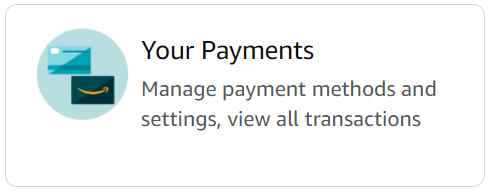
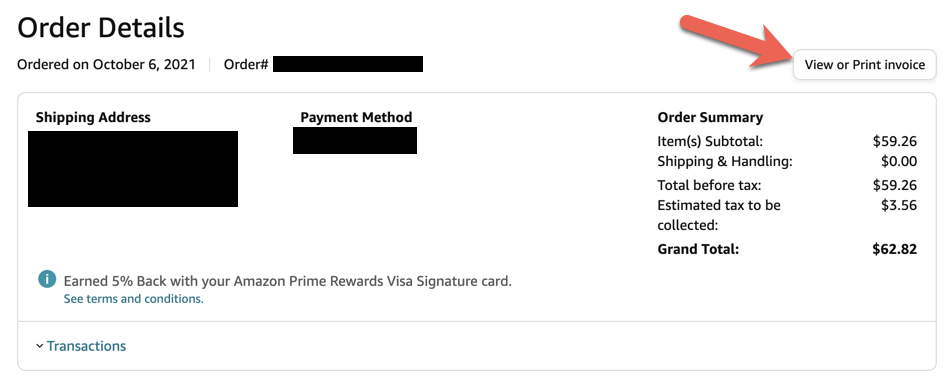
จากนั้น คุณสามารถพิมพ์ใบแจ้งหนี้ได้ตามปกติ
วิธีค้นหาและพิมพ์ใบแจ้งหนี้ Amazon จากการจัดส่ง อีเมลยืนยัน
มีอีกวิธีง่ายๆ ในการเข้าถึงและพิมพ์ใบเสร็จหรือใบแจ้งหนี้จากการซื้อของ Amazon รายละเอียดโดยละเอียดที่ด้านล่างของอีเมลยืนยันการจัดส่งของ Amazon ทุกฉบับคือลิงก์ที่ตรงไปยังใบแจ้งหนี้ของคำสั่งซื้อนั้น
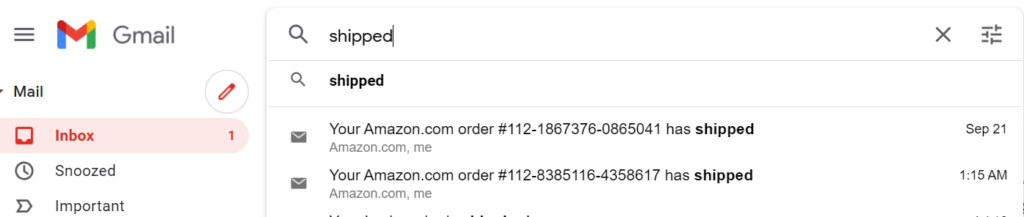
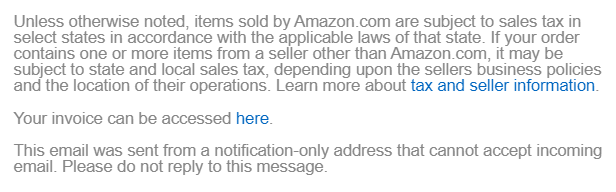
คุณสามารถทำซ้ำขั้นตอนเหล่านี้เพื่อค้นหาและพิมพ์ใบแจ้งหนี้สำหรับการจัดส่งของ Amazon
วิธีการ เพื่อค้นหาและพิมพ์ใบเสร็จของ Amazon จากอุปกรณ์ของคุณ
ขณะนี้ยังไม่สามารถดาวน์โหลดใบเสร็จหรือใบแจ้งหนี้ของ Amazon โดยใช้แอป iPhone, iPad หรือ Android ทำไม ใครจะรู้? คุณลักษณะนี้เคยใช้งานได้ แต่หายไปอย่างลึกลับ แต่อย่าหมดหวัง
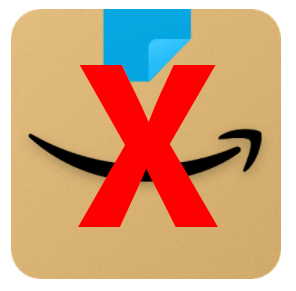
หากคุณไม่มีคอมพิวเตอร์ คุณยังสามารถค้นหาใบเสร็จของ Amazon ได้โดยไปที่เว็บไซต์ Amazon ผ่านเบราว์เซอร์บน สมาร์ทโฟนหรือแท็บเล็ต ดูวิธีการข้างต้นสำหรับคำแนะนำ
วิธีค้นหาและพิมพ์ใบรับของขวัญหลังการซื้อ
ใบรับของขวัญแตกต่างจากใบเสร็จหรือใบแจ้งหนี้ทั่วไป คุณสามารถเลือกส่งใบเสร็จของขวัญระหว่างการชำระเงินโดยเลือกช่องทำเครื่องหมายคำสั่งซื้อนี้มีของขวัญคุณยังสามารถค้นหาและพิมพ์ใบเสร็จของขวัญได้หลังจากที่คุณทำการซื้อแล้ว
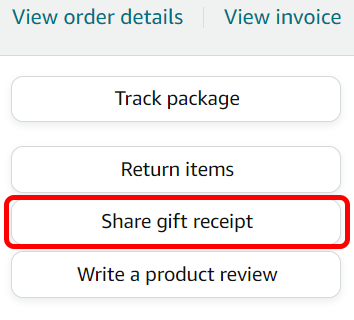
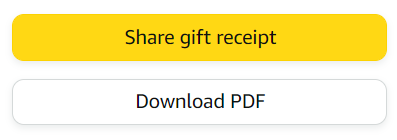
หมายเหตุ: คุณไม่สามารถสร้างใบรับของขวัญนอกหน้าต่างส่งคืนสินค้าได้ หากคุณไม่เห็นตัวเลือกในการแชร์ใบรับของขวัญ แสดงว่าคุณและผู้รับของขวัญไม่สามารถคืนสินค้าได้